小米笔记本适合图形设计吗?
85
2024-07-13
随着笔记本的普及和使用频率的增加,我们常常会遇到笔记本CPU使用率过高的问题,这不仅会导致电脑运行速度缓慢,还可能引发其他问题,如卡顿、发热等。为了解决这一问题,本文将介绍一些方法和技巧,帮助您优化笔记本性能,降低CPU负荷,提升使用体验。
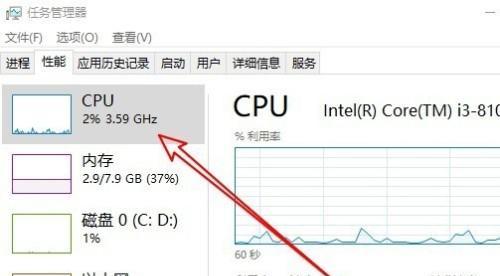
一、关闭无用的后台程序
通过在任务管理器中查看进程列表,关闭那些您认为无用或者不常用的后台程序。这些程序在后台运行时会占用CPU资源,关闭它们可以有效减轻CPU负荷。
二、升级或更换硬件设备
如果您的笔记本已经使用了很长时间,并且配置较低,可以考虑升级或更换硬件设备。增加内存条、更换固态硬盘等操作,可以提升计算机的整体性能,减少CPU的负荷。

三、优化电源选项
打开控制面板,进入电源选项设置界面,选择高性能模式。这样做可以使CPU在运行时以更高的频率工作,提升笔记本的整体性能。
四、更新驱动程序
及时更新驱动程序可以修复已知的CPU使用率过高的问题。可以通过设备管理器或者官方网站下载最新的驱动程序,并按照说明进行安装。
五、清理系统垃圾文件
使用系统自带的磁盘清理工具或者第三方软件,清理系统垃圾文件,释放磁盘空间。这样可以减少硬盘读写操作,从而降低CPU负荷。

六、杀毒软件实时监控设置
部分杀毒软件会实时监控系统,对CPU资源有较大的占用。您可以进入杀毒软件的设置界面,将实时监控功能关闭或者设置为最低频率,以降低CPU负荷。
七、优化启动项
通过系统配置工具(msconfig)禁用一些不必要的启动项,可以减少开机时的CPU负荷,提高系统的启动速度。
八、关闭特效和动画效果
在“系统属性”中选择“高级系统设置”,进入“性能”选项卡,在“可视效果”中选择“调整以获得最佳性能”。这样可以关闭一些特效和动画效果,减轻CPU的负担。
九、定期清理内存
通过使用系统自带的任务管理器或者第三方软件,定期清理内存,释放被占用的内存资源。这样可以减少由于内存不足导致的CPU负荷过高的问题。
十、优化浏览器设置
在浏览器设置中禁用无用的插件和扩展,限制同时打开的标签数量,可以减轻浏览器对CPU的占用。
十一、使用轻量级软件
选择一些轻量级的软件替代功能较重的软件,可以减少CPU的负荷。比如选择使用轻量级的办公软件代替大型的办公套件。
十二、进行系统优化
通过使用系统优化软件,进行系统优化和清理,可以清除无用的注册表项和缓存文件,提高系统的整体性能。
十三、增加散热设备
如果您的笔记本经常出现过热问题,可以考虑增加散热设备,如风扇底座或散热垫。这样可以有效降低CPU温度,减少CPU降频情况,提高性能。
十四、定期进行系统更新
及时安装系统更新补丁,可以修复系统中的一些已知问题,提高系统的稳定性和性能。
十五、重装操作系统
如果您的笔记本使用时间较长,系统中已经存在大量无用的软件和垃圾文件,可以考虑重装操作系统。这样可以从根本上解决CPU使用率过高的问题,让电脑焕然一新。
通过关闭无用的后台程序、升级硬件、优化电源选项、更新驱动程序、清理系统垃圾文件等方法,可以有效解决笔记本CPU使用率过高的问题,提升笔记本性能,提供更好的使用体验。同时,定期进行系统优化和维护也是降低CPU负荷的重要手段。
版权声明:本文内容由互联网用户自发贡献,该文观点仅代表作者本人。本站仅提供信息存储空间服务,不拥有所有权,不承担相关法律责任。如发现本站有涉嫌抄袭侵权/违法违规的内容, 请发送邮件至 3561739510@qq.com 举报,一经查实,本站将立刻删除。